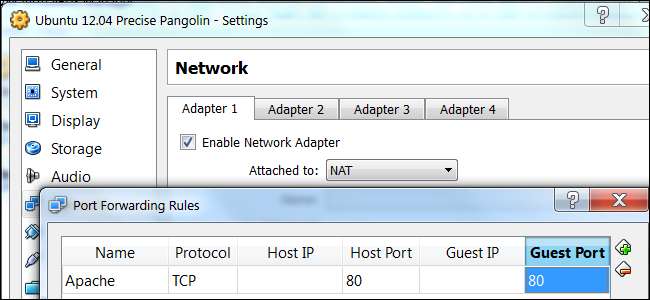
VirtualBox et VMware créent tous deux des machines virtuelles avec le type de réseau NAT par défaut. Si vous souhaitez exécuter un logiciel serveur dans une machine virtuelle, vous devrez modifier son type de réseau ou rediriger les ports via le NAT virtuel.
Les machines virtuelles n'ont normalement pas besoin d'être accessibles depuis l'extérieur de la machine virtuelle, la valeur par défaut convient donc à la plupart des utilisateurs. Il fournit en fait une certaine sécurité, car il isole la machine virtuelle des connexions entrantes.
Sélection de la mise en réseau pontée
Avec le type de réseau NAT, votre système d'exploitation hôte effectue la traduction d'adresses réseau. La machine virtuelle partage l'adresse IP de votre ordinateur hôte et ne recevra aucun trafic entrant. Vous pouvez utiliser le mode de mise en réseau ponté à la place - en mode ponté, la machine virtuelle apparaîtra comme un périphérique distinct sur votre réseau et aura sa propre adresse IP.
Pour modifier le type de réseau d'une machine virtuelle dans VirtualBox, cliquez avec le bouton droit sur une machine virtuelle et sélectionnez Paramètres. Si vous ne pouvez pas cliquer sur Paramètres, vous devrez éteindre la machine virtuelle avant d'effectuer ces modifications.
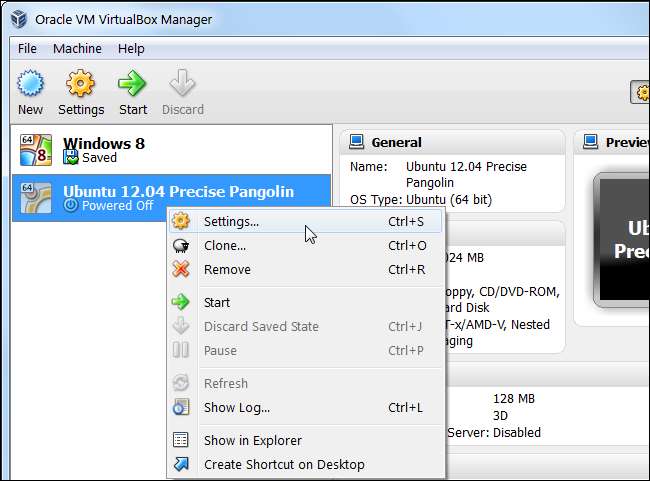
Sélectionnez le mode réseau de la carte pontée dans la section Paramètres réseau et cliquez sur OK. Pour plus d'informations sur chaque type de mode réseau, consultez le Section Introduction aux modes de mise en réseau dans le manuel de VirtualBox.

Le processus est similaire dans les applications VMware. Tout d'abord, cliquez avec le bouton droit sur une machine virtuelle hors tension et sélectionnez Paramètres de la machine virtuelle.
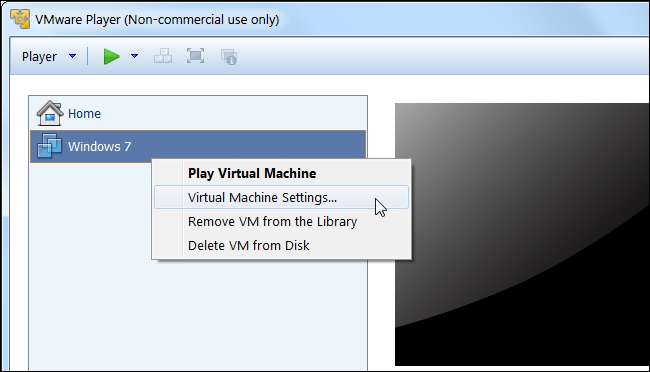
Sélectionnez le périphérique matériel virtuel de la carte réseau, sélectionnez le type de connexion réseau ponté et cliquez sur OK.
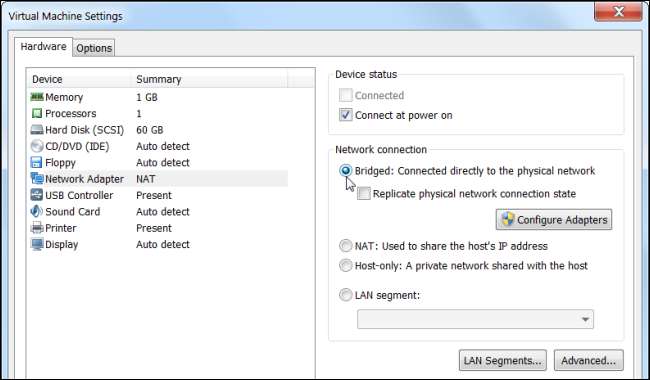
Transfert de ports vers une machine virtuelle
Si vous préférez utiliser le mode réseau NAT pour une raison quelconque, vous pouvez également transférer des ports via le NAT de la machine virtuelle. Notez qu'une seule de ces étapes est nécessaire: vous n'êtes pas obligé de transférer les ports si vous avez activé la mise en réseau pontée ci-dessus.
À un moment donné, vous deviez utiliser la commande VBoxManage pour transférer des ports dans VirtualBox, mais VirtualBox contient maintenant une simple fenêtre de redirection de port graphique. Si vous devez configurer la redirection de port avec la commande VBoxManage au lieu d'utiliser l'interface graphique, vous trouverez instructions pour le faire dans le manuel de VirtualBox.
Pour transférer des ports dans VirtualBox, ouvrez d'abord la fenêtre des paramètres d'une machine virtuelle en sélectionnant l'option Paramètres dans le menu.
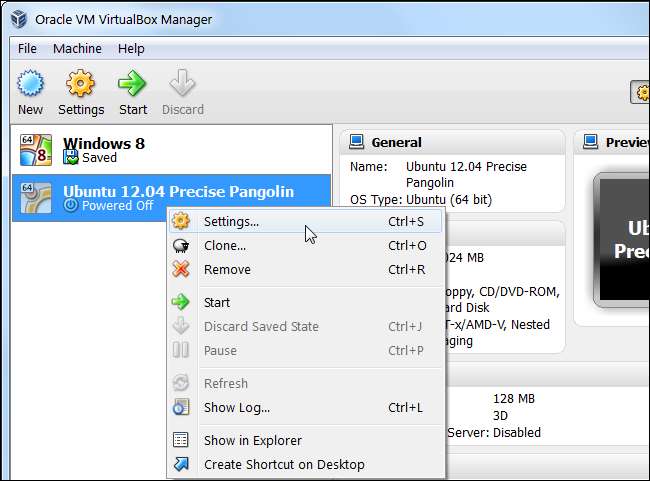
Sélectionnez le volet Réseau dans la fenêtre de configuration de la machine virtuelle, développez la section Avancé et cliquez sur le bouton Redirection de port. Notez que ce bouton n'est actif que si vous utilisez un type de réseau NAT - vous n'avez besoin de transférer les ports que si vous utilisez un NAT.

Utilisez la fenêtre Règles de transfert de port de VirtualBox pour transférer les ports. Vous n’avez pas à spécifier d’adresse IP. Ces deux champs sont facultatifs.
Note
: Bien que vous n'ayez pas à saisir de détails IP, laisser la case IP de l'hôte vide fera que VirtualBox écoutera sur 0.0.0.0 - en d'autres termes, il acceptera tout le trafic du réseau local et le transmettra à votre machine virtuelle. Entrer
127.0.0.1
dans la zone IP hôte et VirtualBox n'acceptera que le trafic provenant de votre ordinateur - en d'autres termes, sur le système d'exploitation hôte.
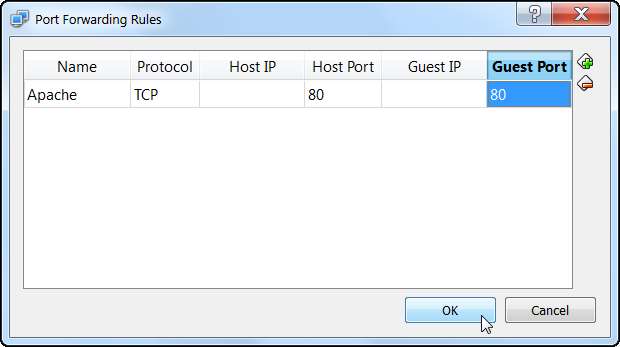
Si vous utilisez VMware, vous devrez utiliser l’application Virtual Network Editor (vmnetcfg) pour ce faire. Les utilisateurs de VMware Workstation peuvent sélectionner Modifier -> Éditeur de réseau virtuel pour l'ouvrir.
Malheureusement, cet utilitaire n'est pas inclus avec VMware Player. Il existe des méthodes pour l'installer vous-même en extrayant le fichier vmnetcfg.exe du programme d'installation de VMware Player, mais je n'ai pas pu localiser l'utilitaire vmnetcfg.exe dans la dernière version de VMware Player, VMware Player 5.0 - il n'est peut-être plus inclus dans l'installateur. Si vous utilisez VMware Player, vous pouvez toujours utiliser le mode de mise en réseau ponté pour rendre votre serveur accessible.
N'oubliez pas que ce n'est qu'une partie du processus de rendre le logiciel serveur à l'intérieur d'une machine virtuelle accessible. Vous devrez également vous assurer que:
- Le logiciel de pare-feu exécuté dans votre machine virtuelle ne bloque pas les connexions. (Vous devrez peut-être autoriser le programme serveur dans le pare-feu du système d'exploitation invité.)
- Le logiciel de pare-feu de votre ordinateur hôte ne bloque pas les connexions. (Cela s'applique uniquement au mode NAT avec redirection de port - le pare-feu de l'ordinateur hôte n'interfère pas en mode réseau ponté.)
- Votre routeur transfère correctement les ports - ceci n'est nécessaire que si vous souhaitez accéder à la machine virtuelle depuis Internet. (Consulter notre guide de transfert de ports sur les routeurs ici.)







